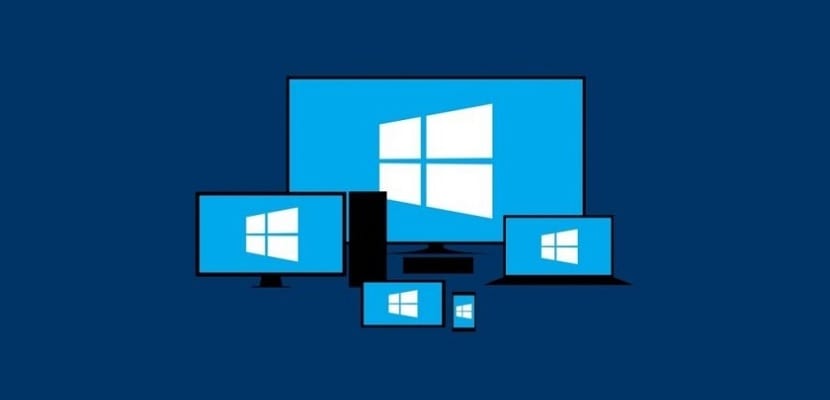
Током времена, нормално је да наш рачунар почне да ради мало спорије. То је нормалан процес, иако је у многим случајевима досадан. Тако да увек можемо да предузмемо мере на томе, покушавајући да то побољшамо и учинимо да брже функционише. Тада ћемо вам оставити низ савета и трикова у том погледу.
На тај начин ћете моћи побољшајте свој рачунар и радите брже. То су једноставни трикови које можете извести без потребе за инсталирањем програма или алата. Спремни сте да научите ове трикове?
Уклоните програме које не користите

Веома чест тренд међу корисницима је инсталирајте велики број програма на рачунар. Ово је нешто што на крају има утицаја на функционисање нашег тима. Помаже у успоравању. Због тога је добро да контролишемо програме које смо инсталирали на рачунар. С обзиром да смо сигурни да проналазимо неке које уопште не користимо.
Дакле они програми које смо инсталирали и не користимо, морамо их елиминисати. Успели смо да ослободимо простор, поред тога што смо елиминисали оне процесе који се изводе у позадини, а који узрокују ово успоравање у рачунару. Када завршимо са овим програмима, видећемо да постоје одређена побољшања у овој спорости рачунара.
Контролишите које се апликације покрећу при покретању
Када инсталирамо програме на рачунар, постоје неки који су конфигурисани на неки начин, који када покренемо рачунар, он ће се аутоматски покренути. То је нешто што може имати велики утицај на покретање рачунара, што доводи до тога да буде много спорији. Стога морамо контролисати које су то апликације које се аутоматски покрећу. На тај начин одаберите само оне које желимо да започнемо или су корисни.
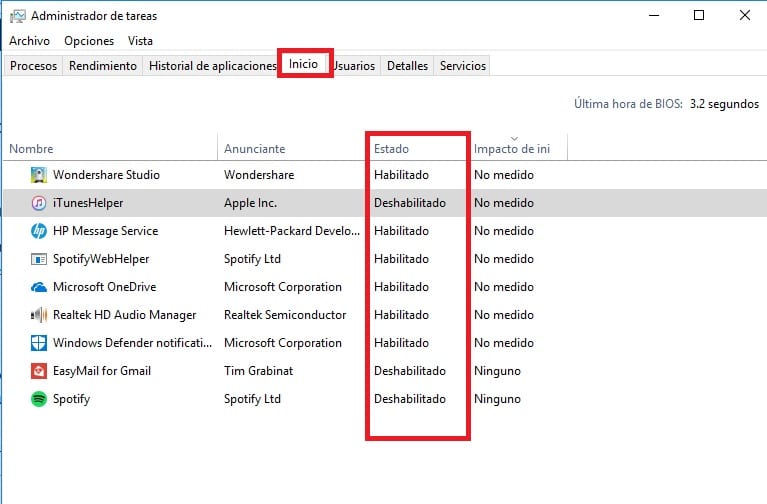
На Виндовс рачунару за ово морамо да се обратимо менаџеру задатака. Тамо, на врху видимо да постоји неколико картица, од којих је једна „Почетна“. На овој картици налазимо листу апликација. Сви они који су „омогућили“ покрећу се аутоматски. Десним кликом на њих можемо их онемогућити. Дакле, они се не би покренули када укључимо рачунар, што ће довести до бржег покретања.
Ослободите простор на чврстом диску
Чишћење тврдог диска је корисно у оваквим ситуацијама. Ако имате Виндовс 10 рачунар, имамо алат који долази са самим оперативним системом који нам омогућава да извршавамо ове врсте задатака. Тако ћемо ослободити простор тамо где је то могуће и потребно. Зове се Чишћење диска, које можемо пронаћи помоћу „цлеанмгр“ на траци за претрагу на траци задатака. То је изузетно корисна апликација.
Нећемо морати ништа да радимо, само следите назначене кораке и одаберите чврсти диск на којем желимо да извршимо ово чишћење. Анализирајте ту јединицу и Показаће нам све што се у њему може избрисати. Тако ослобађамо простор и брже радимо рачунар.
Дефрагментирајте чврсти диск

Још један уобичајени савет у овој врсти ситуације, који обично помаже да се брзина нашег рачунара знатно повећа, је дефрагментација чврстог диска. Опет, ако имате рачунар са оперативним системом Виндовс 10, у том погледу не морате пуно да радите, јер у оперативном систему имамо алат који ће нам помоћи у овом процесу. Једноставно морамо написати фрагмент у траку за претрагу на траци задатака. Тада ће изаћи овај алат.
Једино што морамо да урадимо у овом случају је да одаберемо чврсти диск који желимо да дефрагментирамо. Алат ће бити задужен за анализу свог статуса, а затим ће започети са овим поступком дефрагментације. Када завршимо, приметићемо да је дошло до одређеног побољшања у брзини нашег уређаја.
Замените чврсти диск
Чврсти диск је део где су ови проблеми обично концентрисани. Најчешћи је случај да у рачунару имате ХДД, који обично узрокују спорији рад. Стога је уобичајени савет у овој врсти ситуације да промените чврсти диск и замените га ССД-ом. Иако нам обично дају мањи капацитет складиштења, његов рад је много флуиднији и лакши. Што ће помоћи да се значајно побољша брзина рачунара.
Логично, то зависи од стања и старости нашег рачунара. Будући да је реч о прилично старом тиму, нема смисла да се ставимо у овакав процес, уз улагање времена и новца који то подразумева. Морамо то размотрити у сваком случају и видети да ли је то нешто што нам може помоћи.
Проверите исправке

Може се догодити да порекло овог проблема са брзином у рачунар је узрокован грешком софтвера. Стога решење у овој врсти случаја може бити заиста једноставно. Будући да све што треба да урадимо је да ажурирамо опрему и на тај начин проблем постаје део прошлости. Због тога проверите да ли је за ваш рачунар у то време доступна исправка.
У том смислу, важно је ажурирати различите елементе опреме, укључујући управљачке програме и контролере. У многим случајевима се деси да ниједан није застарео и ствара проблеме у опреми. Због тога је у овим врстама ситуација важно проверити да ли су сви ажурирани на најновију доступну верзију.
Проверите да ли постоји злонамерни софтвер
Иако није пречесто, могуће је да се у њу увукао неки злонамерни софтвер или вирус у рачунару. А ово је одговорно за његов спор рад. Стога је спровођење анализе, користећи антивирус који смо у том тренутку инсталирали, кључна радња. Будући да ће нам омогућити да откријемо да ли се нешто увукло у рачунар. Тако да можете нешто предузети.

Спроведите скенирање рачунара у потрази за малвером, вирусе или друге врсте претњи, како би се разјасниле сумње и да то није порекло успоравања рада рачунара. Такође, ако сте приметили да ради лошије након инсталирања одређеног програма, требало би да га уклоните што је пре могуће.
Избришите привремене датотеке
Као и код програма, оперативни систем тежи да ускладишти много привремених датотека. Можда је узрок нашег спорог рада рачунара управо овај. Због тога морамо да приступимо његовом уклањању, како би могао нормално да функционише на рачунару. У оперативном систему Виндовс 10 можемо их пронаћи у конфигурацији, унутар одељка за системско складиштење. Тако на једноставан начин можемо да приступимо његовом уклањању у рачунару.
Е Матиас Бордон